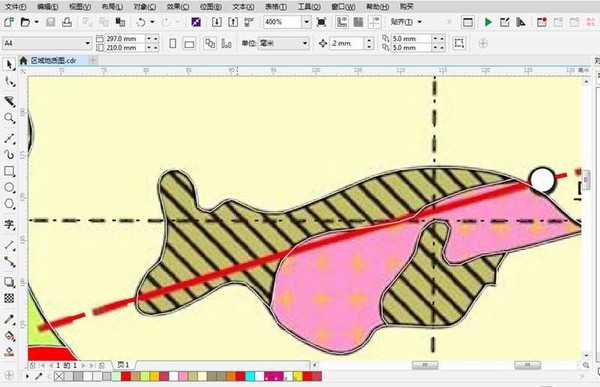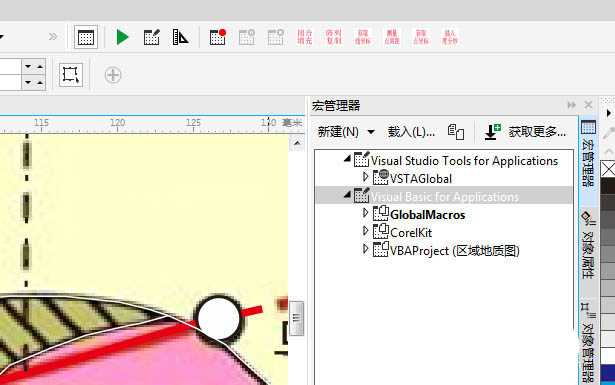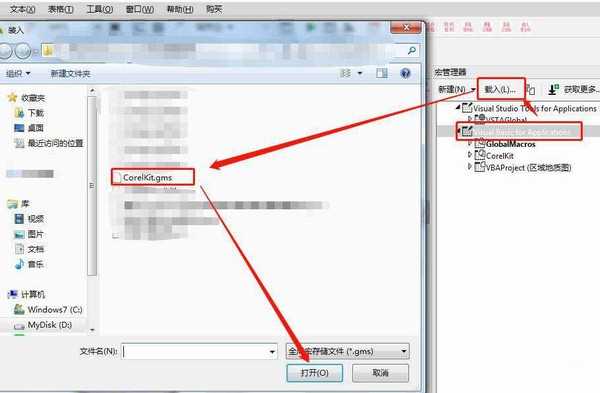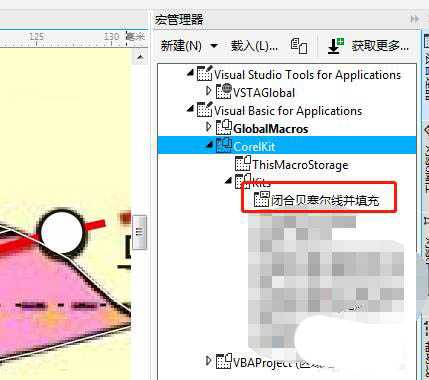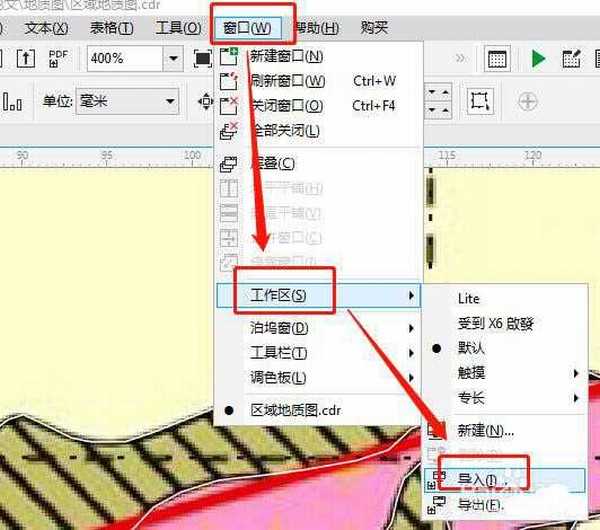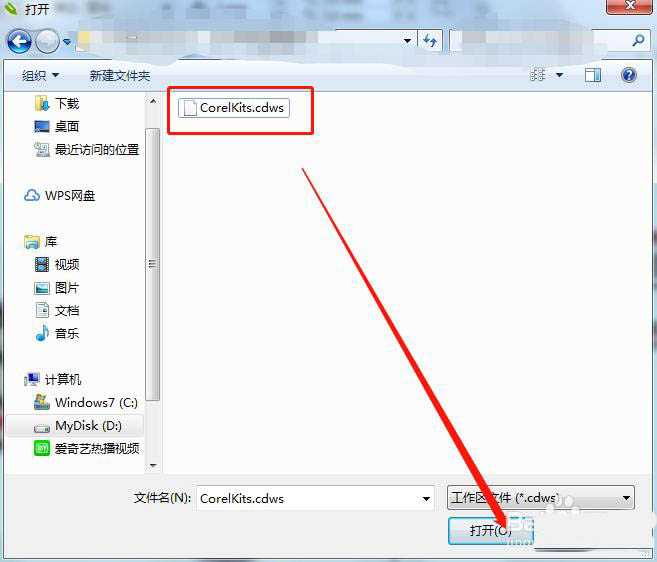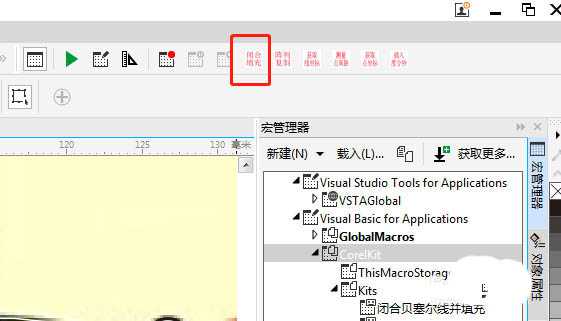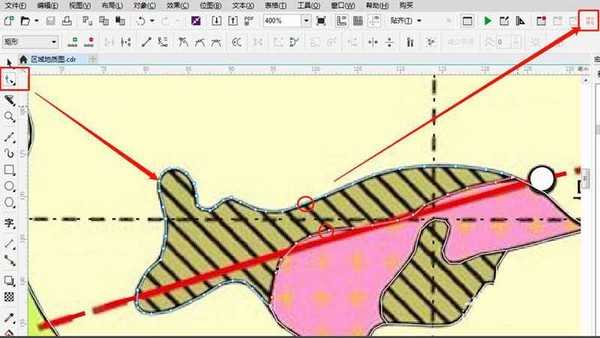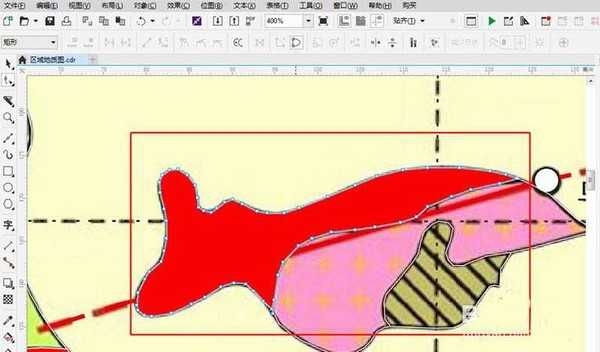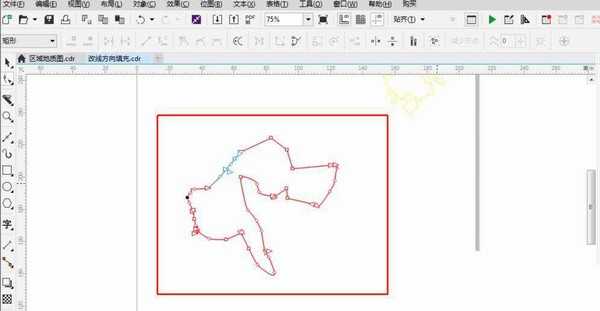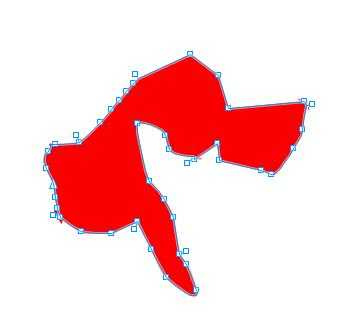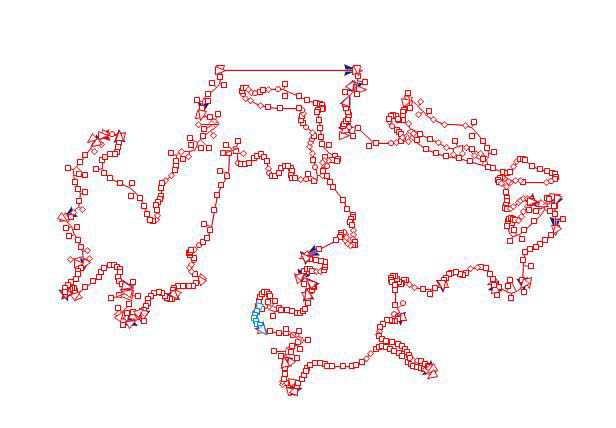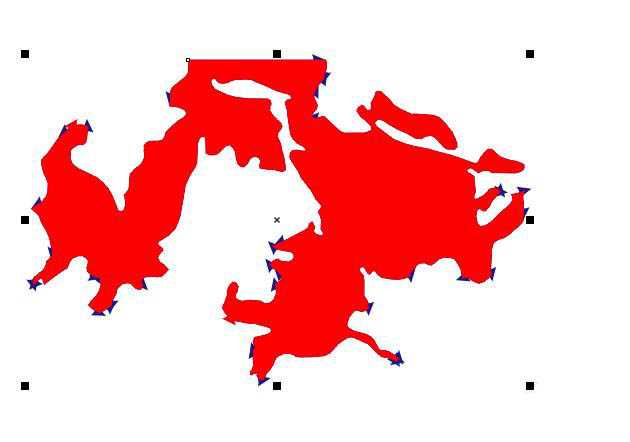利用CorelDraw中的VBA模块开发出闭合曲线的插件,快速填充颜色,提高绘图效率,在绘制地质图的时候最好用了,下面我们就来看看详细的教程。
- 软件名称:
- CorelDRAW Graphics Suite 2017 中文无限试用特别版(附使用方法) 64位
- 软件大小:
- 2.3GB
- 更新时间:
- 2017-12-19立即下载
1、打开CorelDraw 2017软件,并打开要填充的图
2、按Alt+Shift+F11打开右侧的宏管理器。
3、选中宏管理器中的Visual Basic for Applications,点上面的加载,找到CorelKits插件加载完成。
4、在菜单“窗口”-“工作区”-“导入”选择“CorelKits.cdws”文件导入。
5、导入后宏工具栏出现下图工具
6、利用左侧工具的"形状工具"并与Shift键一起操作,选择需要闭合的各个线段,然后点击“宏工具”里的“闭合填充”,默认填充为红色,效果间下图。
7、复杂曲线填充,示例1见下图。
8、复杂曲线填充,示例2见下图。
9、CorelKits目前只能单个填充。
以上就是cdr绘制地质图时曲线快速闭合填充方式,希望大家喜欢,请继续关注。
相关推荐:
cdr怎么绘制翠绿色的树叶?
cdr中怎么绘制一个90度的弯管?
cdrX7怎么使用手绘工具绘制图形?